CAD怎样恢复默认界面
在使用CAD的过程中,大家可能因为自己的操作习惯去对界面做出一些调整,久而久之,界面有可能会看起来比较乱,或者使用起来不方便了;那么我们就可以将CAD的界面恢复到刚安装完成时的默认界面状态。下面就来给大家介绍两种恢复CAD默认界面的方法!
方法一:菜单栏重置
1. 打开中望CAD,点击CAD编辑器上方的【工具】——【选项】。
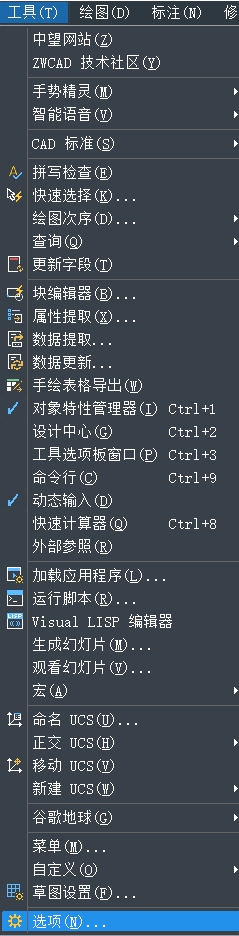
2. 在弹出的窗口中点击【配置】,然后点击【重置】按钮。
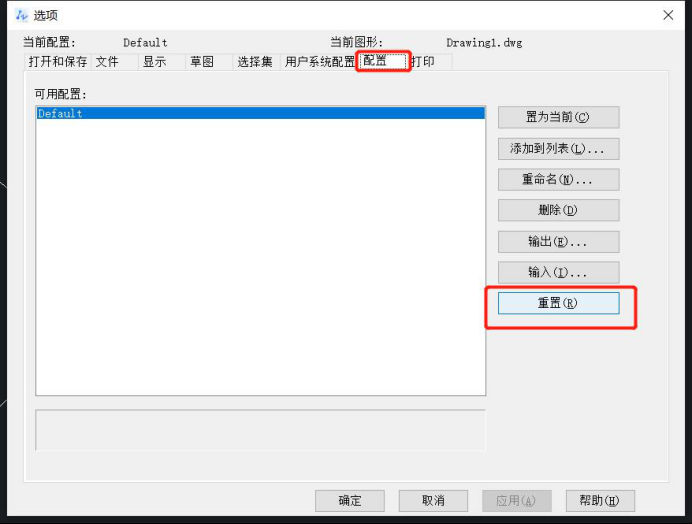
3. 在弹出来的窗口中点击“确定”就可以恢复到安装时的默认界面了。
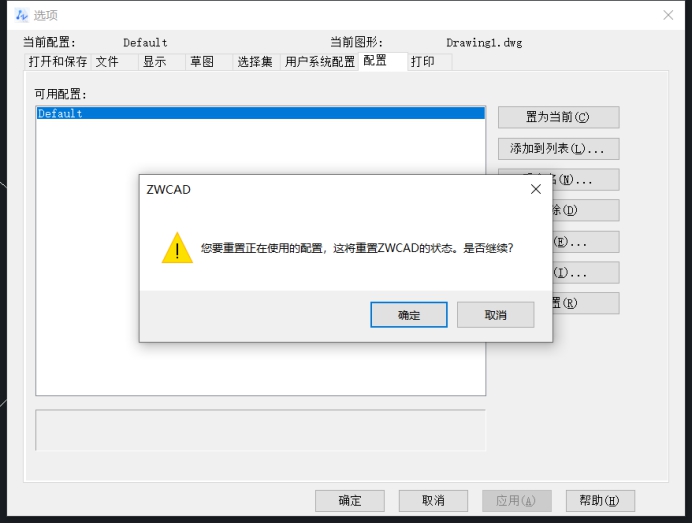
方法二:命令行重置
1. 可以使用命令【OP】,然后进行设置,首先在命令输入框中输入OP,然后按回车键,如下图示:
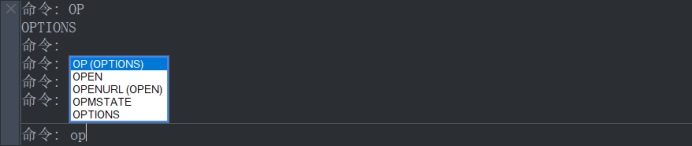
2. 上面步骤完成后会弹出和前面我们介绍的第一种方法一样的【选项】的窗口,接下来的设置也是点击【重置】后确认就可以恢复到默认的操作界面了。
以上就是在中望CAD中恢复默认界面的两种方法,希望对大家有所帮助。
推荐阅读:CAD
推荐阅读:CAD软件
·定档6.27!中望2024年度产品发布会将在广州举行,诚邀预约观看直播2024-06-17
·中望软件“出海”20年:代表中国工软征战世界2024-04-30
·2024中望教育渠道合作伙伴大会成功举办,开启工软人才培养新征程2024-03-29
·中望将亮相2024汉诺威工业博览会,让世界看见中国工业2024-03-21
·中望携手鸿蒙生态,共创国产工业软件生态新格局2024-03-21
·中国厂商第一!IDC权威发布:中望软件领跑国产CAD软件市场2024-03-20
·荣耀封顶!中望软件总部大厦即将载梦启航2024-02-02
·加码安全:中望信创引领自然资源行业技术创新与方案升级2024-01-03
·玩趣3D:如何应用中望3D,快速设计基站天线传动螺杆?2022-02-10
·趣玩3D:使用中望3D设计车顶帐篷,为户外休闲增添新装备2021-11-25
·现代与历史的碰撞:阿根廷学生应用中望3D,技术重现达·芬奇“飞碟”坦克原型2021-09-26
·我的珠宝人生:西班牙设计师用中望3D设计华美珠宝2021-09-26
·9个小妙招,切换至中望CAD竟可以如此顺畅快速 2021-09-06
·原来插头是这样设计的,看完你学会了吗?2021-09-06
·玩趣3D:如何使用中望3D设计光学反光碗2021-09-01
·玩趣3D:如何巧用中望3D 2022新功能,设计专属相机?2021-08-10
·CAD文件转换成BMP图片文件的教程2018-12-19
·CAD中裁剪图块、外部参照、图像、视口的命令2018-05-15
·CAD如何设置坐标?2020-04-09
·CAD如何旋转角度2017-05-03
·CAD中如何进行图案填充2016-08-04
·CAD弧长标注的快捷键2020-02-25
·提高打印DWF文件的分辨率方法2024-07-15
·CAD怎么修改多线线型?2022-07-15














